
Es ist ein gewöhnlicher Anblick. Sie versuchen, eine neue App zu installieren und die Warnung Nicht genug Speicherplatz Wie Speicherplatz auf Ihrem Android-Gerät freigeben Wie Sie Speicherplatz auf Ihrem Android-Gerät freigeben Wenn Ihnen der Speicherplatz auf Ihrem Android-Telefon oder Tablet ausgeht, können wir Ihnen helfen Du machst es frei. Lesen Sie mehr erscheint. All diese Spiele, Fotos und 4K-Videos haben ihren Tribut gefordert.
Wenn Ihr Telefon über einen Speicherkartensteckplatz verfügt Ihr nächstes Telefon benötigt einen MicroSD-Kartensteckplatz - hier ist der Grund, warum Ihr nächstes Telefon einen MicroSD-Kartensteckplatz benötigt - einige beliebte Handys haben keine microSD-Kartensteckplätze - aber es gibt noch viel zu tun, und du brauchst eins! Lesen Sie mehr, dann ist die Lösung einfach. Eine Micro SD-Karte ist eine bequeme und kostengünstige Möglichkeit, den Speicher Ihres Telefons zu erweitern. In den meisten Android-Versionen können Sie Ihre Apps auf die Karte verschieben, um Speicherplatz freizugeben.
Wie Sie es tun, hängt davon ab, welche Version Sie verwenden. Wir werden uns alle in diesem Handbuch ansehen.
Verwenden einer Micro SD-Karte
Bevor Sie beginnen, sollten Sie einige Punkte beachten. Speicherkarten sind langsamer als interner Speicher, sodass Sie möglicherweise eine etwas schlechtere Leistung für ressourcenintensivere Apps feststellen. Wenn Sie eine Karte auswählen, wählen Sie die schnellste und größte, die Ihr Telefon unterstützen kann - überprüfen Sie die Spezifikationen Ihres Telefons, um zu sehen, mit welchen Karten es kompatibel ist Wie Sie die beste SD-Karte für Ihre Bedürfnisse auswählen und kaufen Ihre Anforderungen Welche Art von SD-Karte ist für Sie geeignet? Nicht alle sind alle gleich. Hier sind die Mindestanforderungen, die Sie für eine bestimmte Aktivität oder einen bestimmten Bedarf festlegen sollten. Weiterlesen .
Es ist nicht möglich, vorinstallierte Apps ohne root zu verschieben, und selbst einige Apps von Drittanbietern unterstützen dies möglicherweise nicht. Außerdem können Sie in älteren Android-Versionen möglicherweise keine Widgets für Apps verwenden, die Sie auf Ihre Speicherkarte verschoben haben.
Sehen wir uns an, wie man Apps auf eine Micro-SD-Karte verschiebt.
Verwenden Sie eine Micro SD-Karte als internen Speicher
Android 6.0 Marshmallow führte Änderungen an der Art und Weise ein, wie Handys mit Speicherkarten umgehen können 3 Möglichkeiten, mehr Speicherplatz auf Android zu erhalten Mit einer microSD-Karte 3 Möglichkeiten, mehr Speicherplatz auf Android zu erhalten Mit einer microSD-Karte können Sie Ihrem Android-Gerät Speicher hinzufügen - Aber Sie müssen diese Tricks kennen! Lesen Sie mehr und diese Änderungen wurden in Android 7.0 Nougat und 8.0 Oreo fortgesetzt.
Sie können jetzt festlegen, dass Micro SD-Karten als interner Speicher fungieren. Anstatt internen und externen Speicher als separate Räume vorhanden zu haben, betrachtet Android die Karte als Erweiterung des eingebauten Speichers. Daten und Apps können nach Bedarf geschrieben werden, und alles geschieht nahtlos. Daher haben Sie weniger Grund zur Sorge, wo Ihre Apps gespeichert sind.
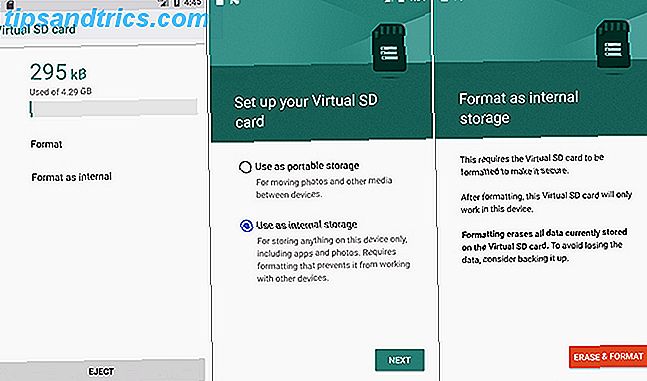
Sie müssen es zuerst einrichten. Ihre Karte wird dabei gelöscht. Stellen Sie daher sicher, dass Sie alle Daten gesichert haben, die Sie benötigen:
- Legen Sie die Karte in Ihr Telefon ein. Tippen Sie in der Meldung Neue SD-Karte erkannt, die angezeigt wird, auf Einrichten und wählen Sie Als internen Speicher verwenden aus .
- Alternativ gehen Sie zu Einstellungen> Speicher, tippen Sie auf die Karte, tippen Sie auf die Menüschaltfläche und wählen Sie Speichereinstellungen . Tippen Sie auf Als intern formatieren.
- Tippen Sie im nächsten Bildschirm auf Löschen und Formatieren . Dies wird deine Karte löschen.
Diese Funktion heißt Adoptable Storage und beruht auf der Annahme, dass Sie Ihre Karte dauerhaft in Ihrem Telefon belassen. Wenn Sie die Karte entfernen, haben Sie offensichtlich keinen Zugriff auf die darin enthaltenen Apps und Daten. Aber die Karte ist auch verschlüsselt, so dass Sie sie nicht in ein anderes Gerät kopieren können, um Daten davon zu kopieren.
Der große Nachteil von Adoptable Storage ist, dass einige Hersteller entscheiden, es nicht anzubieten. Wie Android je nach Hardware-Hersteller differiert Wie Android je nach Hardware-Hersteller differiert Nicht alle Android-Geräte sind gleich. Sehen Sie, wie Sie sich mit unserem umfassenden Reiseführer von der Masse abheben. Lesen Sie mehr auf ihren Geräten. Wenn Sie es nicht bei sich haben, müssen Sie Ihre Apps weiterhin manuell auf Ihre SD-Karte verschieben.
Verschieben Sie Apps auf eine SD-Karte auf Android 8.0 Oreo
Das Verschieben von Apps auf eine Speicherkarte erfolgt schnell und einfach über Oreo. Diese Option ist nicht für jede App und nicht für vorinstallierte Apps verfügbar.

- Rufen Sie Einstellungen> Apps & Benachrichtigungen> App-Informationen auf .
- Scrollen Sie nach unten, um die App zu finden, die Sie auf die Karte verschieben möchten, und tippen Sie darauf.
- Wählen Sie Speicher . Wenn die App das Verschieben auf eine Karte unterstützt, wird ein Abschnitt mit der Bezeichnung Speicher verwendet angezeigt . Klicken Sie auf den Button Ändern .
- Wählen Sie die Karte aus, auf die Sie die App verschieben möchten, gefolgt von Verschieben .
Um die App zurück in den internen Speicher zu verschieben, wiederholen Sie die obigen Schritte, wählen Sie im letzten Schritt jedoch Intern . Dies sollten Sie besonders dann tun, wenn Sie Ihre Speicherkarte ändern oder entfernen möchten.
Verschieben Sie Apps auf eine SD-Karte auf Android 7.0 Nougat
Sie können Apps unter Android 7.0 Nougat über Einstellungen auf eine Speicherkarte verschieben. Nicht alle Apps können verschoben werden, und wo sie nicht unterstützt werden, wird die Schaltfläche Ändern in Schritt 3 nicht angezeigt.

- Gehe zu Einstellungen> Apps .
- Suchen Sie die App, die Sie auf Ihre Micro SD-Karte verschieben möchten, und tippen Sie darauf.
- Wechseln Sie zu Speicher> Ändern und wählen Sie Ihre Karte aus der eingeblendeten Eingabeaufforderung aus.
- Tippen Sie auf Verschieben, um den Vorgang abzuschließen.
Abhängig von der Größe der App kann es einige Minuten dauern, bis sie abgeschlossen ist (besonders bei großen Spielen). Berühren Sie Ihr Telefon daher erst, wenn es fertig ist. Um die App zurück zu verschieben, wählen Sie Interner freigegebener Speicher in Schritt 3.
Verschieben Sie Apps auf eine SD-Karte auf Android 6.0 Marshmallow
Das Verschieben von Apps auf eine Micro SD-Karte ist bei Marshmallow genauso wie bei Nougat.
- Gehe zu Einstellungen> Apps und tippe dann auf die gewählte App.
- Tippen Sie auf Speicher> Ändern und wählen Sie dann die Karte aus, wenn Sie dazu aufgefordert werden.
- Hit Move, um den Vorgang abzuschließen.
Verschieben Sie Apps auf eine SD-Karte auf Android 5.0 Lollipop
Lollipop bietet weniger stabile Unterstützung für Speicherkarten als neuere Android-Versionen. Sie können jedoch Apps aus den Einstellungen verschieben .

Sie sind eingeschränkt, welche Apps Sie in Ihren externen Speicher stellen können. Es hängt davon ab, dass der Entwickler die Option unterstützt. Auch die gesamte App bewegt sich nicht auf die Karte - nur ein Teil davon. Sie können sehen, welche Apps Sie auf Ihrer Karte haben, indem Sie im App-Bildschirm zur rechten Registerkarte wischen. Dies macht es einfach, alle zu identifizieren, die Sie möglicherweise in Zukunft zurückziehen möchten.
- Gehen Sie zu Einstellungen> Apps und tippen Sie auf die App, die Sie auf Ihre SD-Karte verschieben möchten.
- Tippen Sie als Nächstes im Abschnitt Speicher auf Auf SD-Karte verschieben . Die Schaltfläche wird ausgegraut, während sich die App bewegt. Störe also nicht, bis sie fertig ist.
- Wenn die Option "Auf SD-Karte verschieben" nicht verfügbar ist, kann die App nicht verschoben werden.
Sobald es fertig ist, wird der Speicherbereich aktualisiert, um anzuzeigen, wie viel von der App nun auf der Karte gespeichert ist (und wie viel sich noch im internen Speicher befindet). Die Move-Schaltfläche liest jetzt Move to Phone oder Move to Device Storage . Wenn Sie darauf tippen, können Sie die App von der Karte entfernen.
Verschieben Sie Apps auf Android 4.0 KitKat auf eine SD-Karte
Die Unterstützung für Micro SD-Karten war in allen Android 4.x-Versionen extrem eingeschränkt. In der Aktienversion war die Möglichkeit, Apps auf eine externe Karte zu verschieben, nicht enthalten, da Google darauf bedacht war, sie vollständig auslaufen zu lassen. Einige Hersteller haben jedoch die Option in ihre eigenen Versionen des Betriebssystems aufgenommen.

Wenn Sie es in KitKat oder in älteren Versionen haben, ist der Prozess einfach:
- Gehe zu Einstellungen> Apps .
- Suchen Sie anschließend die App, die Sie auf die Karte verschieben möchten, und tippen Sie darauf.
- Wählen Sie Auf SD-Karte verschieben . Wenn diese Schaltfläche nicht verfügbar ist, kann die App nicht verschoben werden (oder Ihr Telefon unterstützt sie nicht).
In dem unwahrscheinlichen Fall, dass Sie immer noch ein Android 2.x-Gerät verwenden, sind diese Schritte in etwa gleich. Homescreen-Widgets werden in diesen alten Versionen nicht unterstützt. Sie müssen eine App im internen Speicher behalten, wenn Sie ein Widget verwenden möchten.
Wenn Sie diese Option nicht auf Ihrem Telefon haben, müssen Sie sich die App eines Drittanbieters ansehen.
Link2SD
Wenn Ihr Telefon das Verschieben von Apps auf die SD-Karte nicht unterstützt oder wenn Sie eine App verschieben möchten, die sie nicht individuell unterstützt, können Sie einige Apps von Drittanbietern ausprobieren, um Ihnen zu helfen. Apps2SD ist eine beliebte Option, ebenso wie FolderMount, und beide erfordern, dass Ihr Telefon gerootet wird. Das komplette Handbuch zum Rooten Ihres Android-Telefons oder Tablet Das komplette Handbuch zum Rooten Ihres Android-Telefons oder Tablets Sie wollen also Ihr Android-Gerät rooten? Hier ist alles, was Sie wissen müssen. Weiterlesen .
Wir werden uns eine andere Wahl ansehen, Link2SD, die sowohl Root- als auch Nicht-Root-Features hat. Sie können damit Apps in großen Mengen auf Ihre Karte verschieben, Anwendungen, die dies normalerweise nicht zulassen, "zwingen", und Datenordner für größere Apps und Spiele auf Ihren externen Speicher übertragen.

Starten Sie zunächst die App und gewähren Sie Root-Berechtigungen, wenn Ihr Telefon gerootet ist. Tippen Sie dann auf die App, die Sie verschieben möchten, und wählen Sie eine der folgenden Optionen aus:
- Link zur SD-Karte. Dies erfordert root und verschiebt die gesamte App und ihre Daten auf Ihre Karte
- Auf die SD Karte verschieben. Dies erfordert kein root und funktioniert nur, wenn Ihr Telefon das Verschieben von Apps auf externen Speicher unterstützt. Wenn Sie root haben, können Sie auch Apps verschieben, die sie sonst nicht unterstützen.
- Link zur SD-Karte (Daten und Cache). Verschiebt Datendateien und benötigt root
Um mehrere Apps gleichzeitig zu verschieben, tippen Sie auf die Menüschaltfläche in der oberen rechten Ecke und wählen Sie Mehrfachauswahl . Tippen Sie nun auf alle Apps, die Sie verschieben möchten. Drücken Sie dann erneut die Menütaste und wählen Sie entweder "Auf SD-Karte verbinden" oder "Auf SD-Karte verschieben" . Dies sind die gleichen Optionen wie oben beschrieben.
Link2SD ist kostenlos, mit einem kostenpflichtigen Upgrade. Es funktioniert auf Android 2.3 und höher.
Der beste Weg, um Apps zu verschieben
Der beste Weg, eine App auf Ihre Micro SD-Karte zu verschieben, hängt davon ab, welche Version von Android Sie verwenden, ob der Hersteller des Telefons alle Funktionen implementiert hat und welche App Sie verschieben möchten. Zusammenfassend:
- Bei Telefonen, die einen adop-fähigen Speicher unterstützen, ist dies die beste Lösung. Sie müssen Ihre Karte nicht mehr verwalten.
- Wenn Ihr Telefon das Verschieben von Apps auf die Karte unterstützt, ist diese Methode am besten und am saubersten.
- Wenn Ihr Telefon dies nicht unterstützt oder wenn Sie bestimmte Anforderungen haben, erwägen Sie das Rooten und die Verwendung von Link2SD.
Verwenden Sie Adoptable Storage oder haben Sie Link2SD versucht? Teile deine Erfahrungen und Tipps mit uns in den Kommentaren unten .



